win10telenet如何打开
更新时间:2024-06-09 09:46:54作者:yang
WIN10 telnet命令是一种用于远程登录和管理网络设备的工具,它能够通过命令行方式与远程主机进行通信,要打开WIN10 telnet命令,首先需要在控制面板中启用telnet客户端功能。然后可以通过在命令提示符中输入telnet命令加上远程主机的IP地址或域名来连接到目标主机。通过WIN10 telnet命令,用户可以方便地进行远程操作和管理网络设备,提高工作效率和便利性。
具体方法:
1.电脑的左下角选择开始键,在开始菜单中选中控制面板。
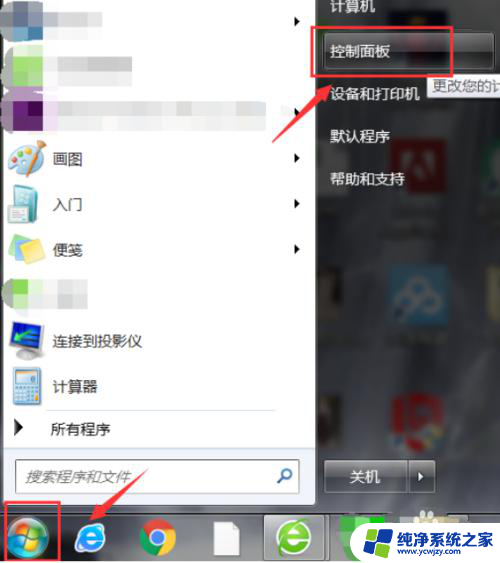
2.在控制面板的(调整计算机的设置)中选择“程序”的选项。
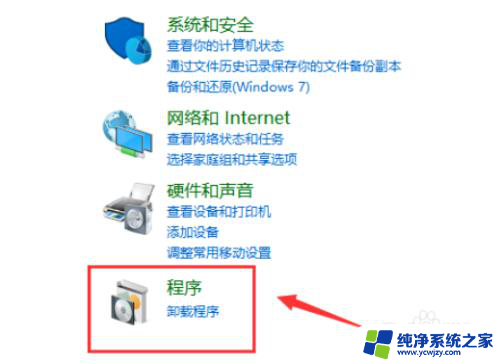
3.在“程序”界面的“程序与功能”选项中,选择“启用和关闭Windows功能”。
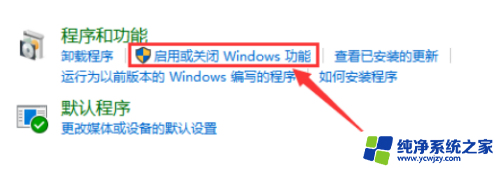
4.在Windows功能的窗口,找到telenet客户端。在前面的小方框中打钩,单击“确定”。
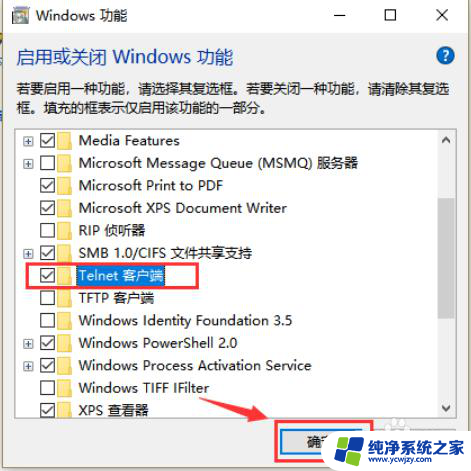
5.为了验证Telnet服务命令是否开启成功,可以在cmd命令行下测试一下。这个时候就不会再提示telnet命令无法找到了。这样,就说明Telnet服务开启成功啦。
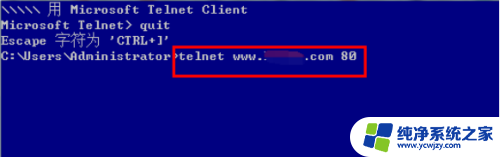
以上是win10telenet如何打开的全部内容,如果有不懂的用户可以按照小编的方法来操作,希望能够帮助到大家。
- 上一篇: 装win10启动服务转圈
- 下一篇: win10任务栏没了
win10telenet如何打开相关教程
- win10系统如何打开命令窗口 Win10命令行窗口如何打开
- win10如何打开wifi Win10如何打开无线wifi功能
- 如何设置默认word打开方式 win10如何将word设置为默认打开方式
- 电脑如何打开xbox win10系统如何打开Xbox应用程序
- win10如何打开管理项 Win10如何打开计算机管理窗口快捷键
- w10系统如何打开控制面板 win10如何打开控制面板快捷方式
- win10开发者模式怎么打开 Win10如何打开开发者选项
- ie开机自启如何关闭 如何关闭Win10开机自动打开IE
- win10如何打开wlan Win10 WLAN开启步骤
- 电脑如何打开telnet功能 Win10电脑如何开启Telnet服务功能
- win10没有文本文档
- windows不能搜索
- 微软正版激活码可以激活几次
- 电脑上宽带连接在哪里
- win10怎么修改时间
- 搜一下录音机
win10系统教程推荐
win10系统推荐